最近的业务需求要求将一张tiff影像加载到cesium的地形上,网上查阅了很多资料,有很多的方法。结合我的业务需求需要使用开源软件,所以我考虑用geoserver发布wms以及wmts服务,然后cesium来调用。
首先我需要在geoserver上将tiff影像发布为wms服务,进而将wms服务通过切片生成wmts服务。网上给了很多解决方案,发现都是搬的GIS之家的文章,但是这篇文章写的真的不是太清楚。
链接:https://www.cnblogs.com/giserhome/p/7774548.html
下面我就我的经验进行详细的介绍。
1.首先是根据tiff发布wms服务。
第一步:进入geoserver后,点击工作区,然后选择“添加新的工作区”
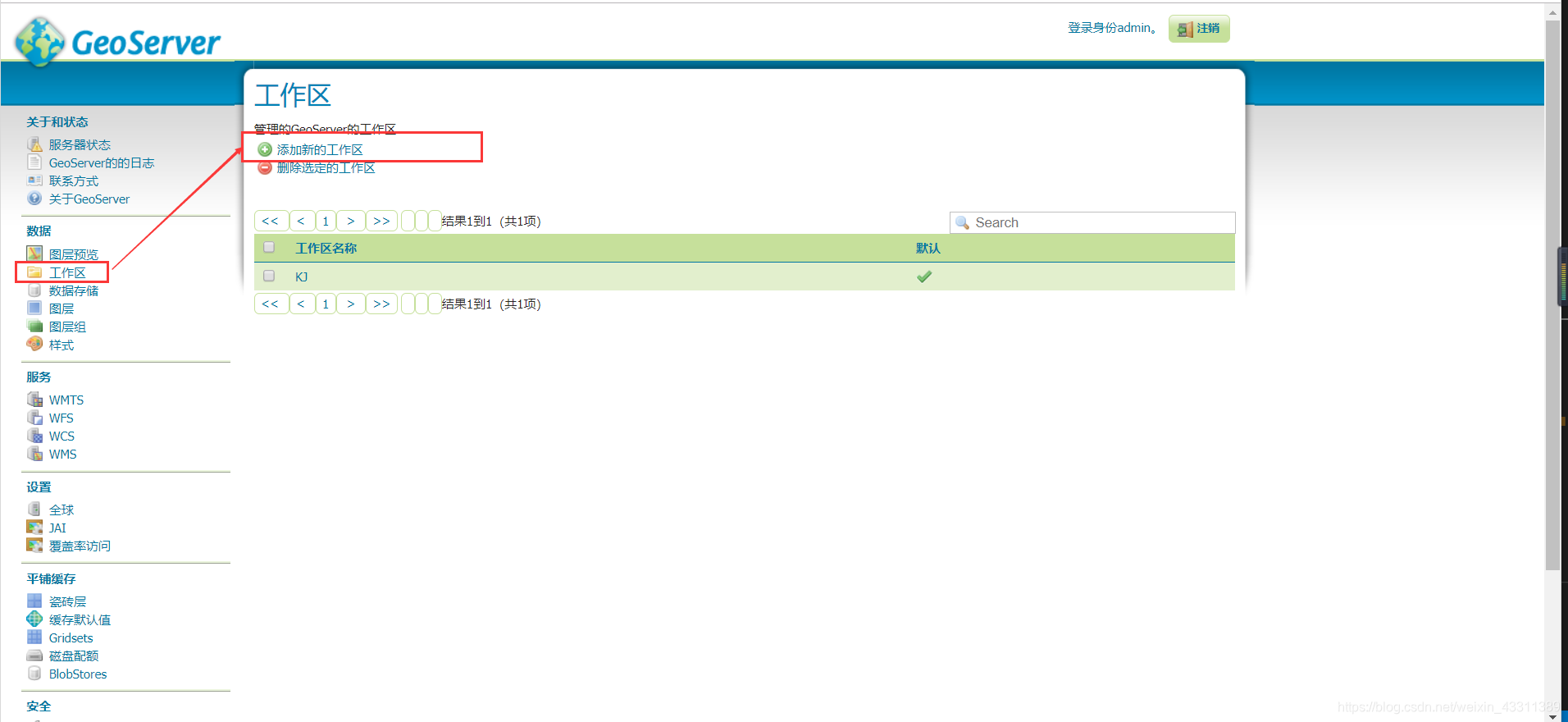
新建工作区:
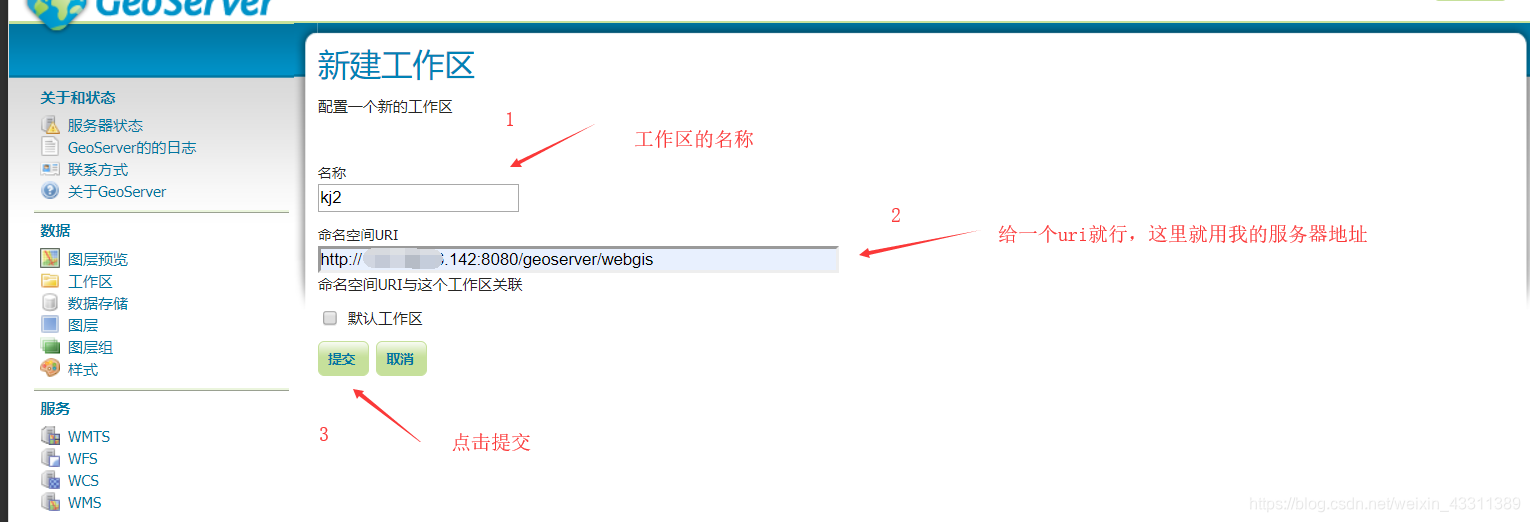
新建完成
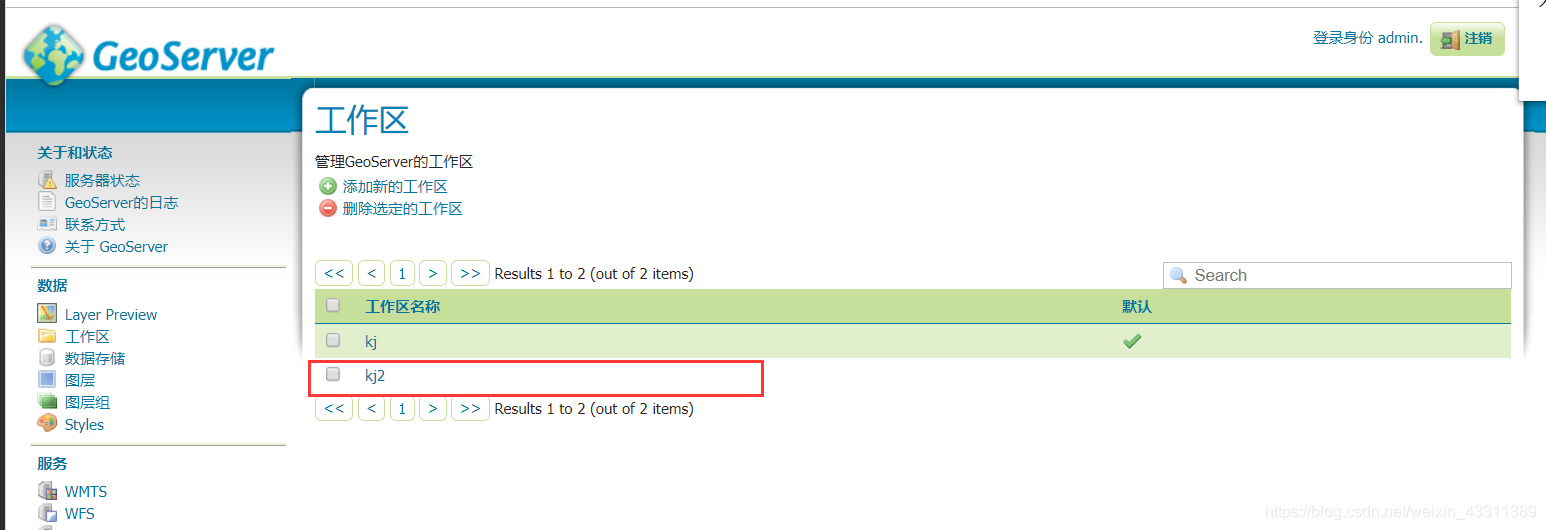
第二步:添加数据存储,导入我们要发布的tiff影像
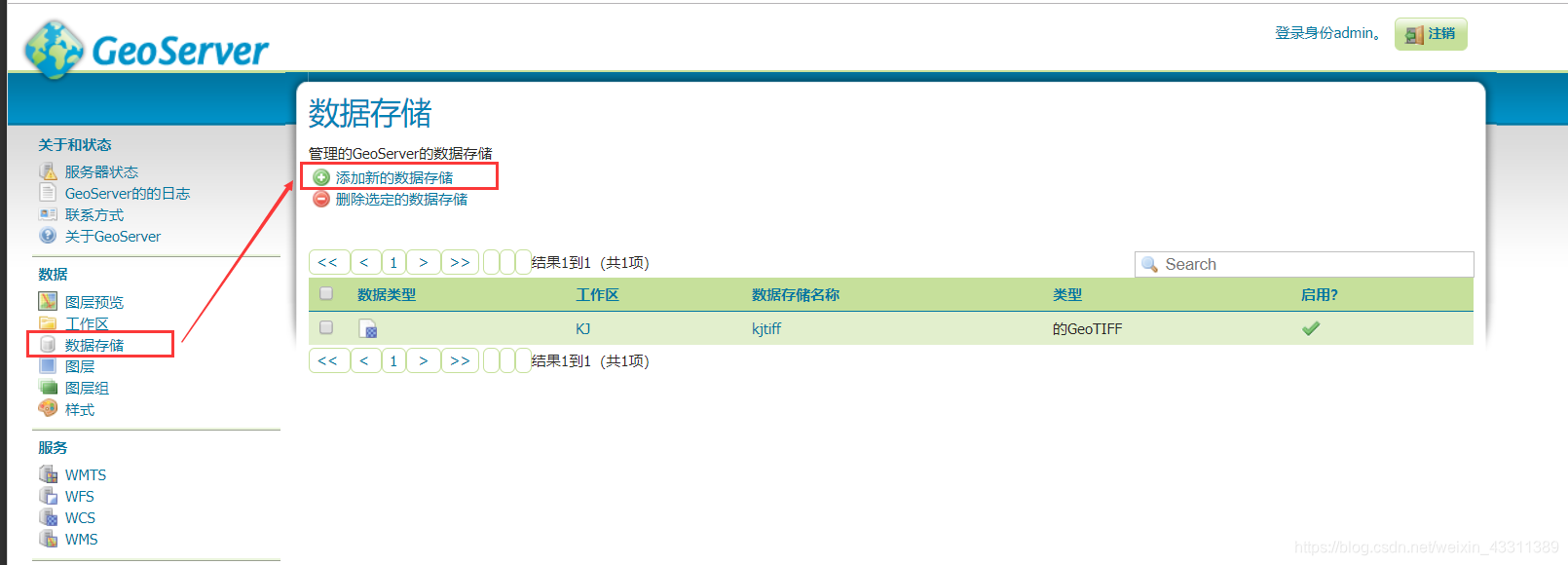
选择GeoTIFF数据源
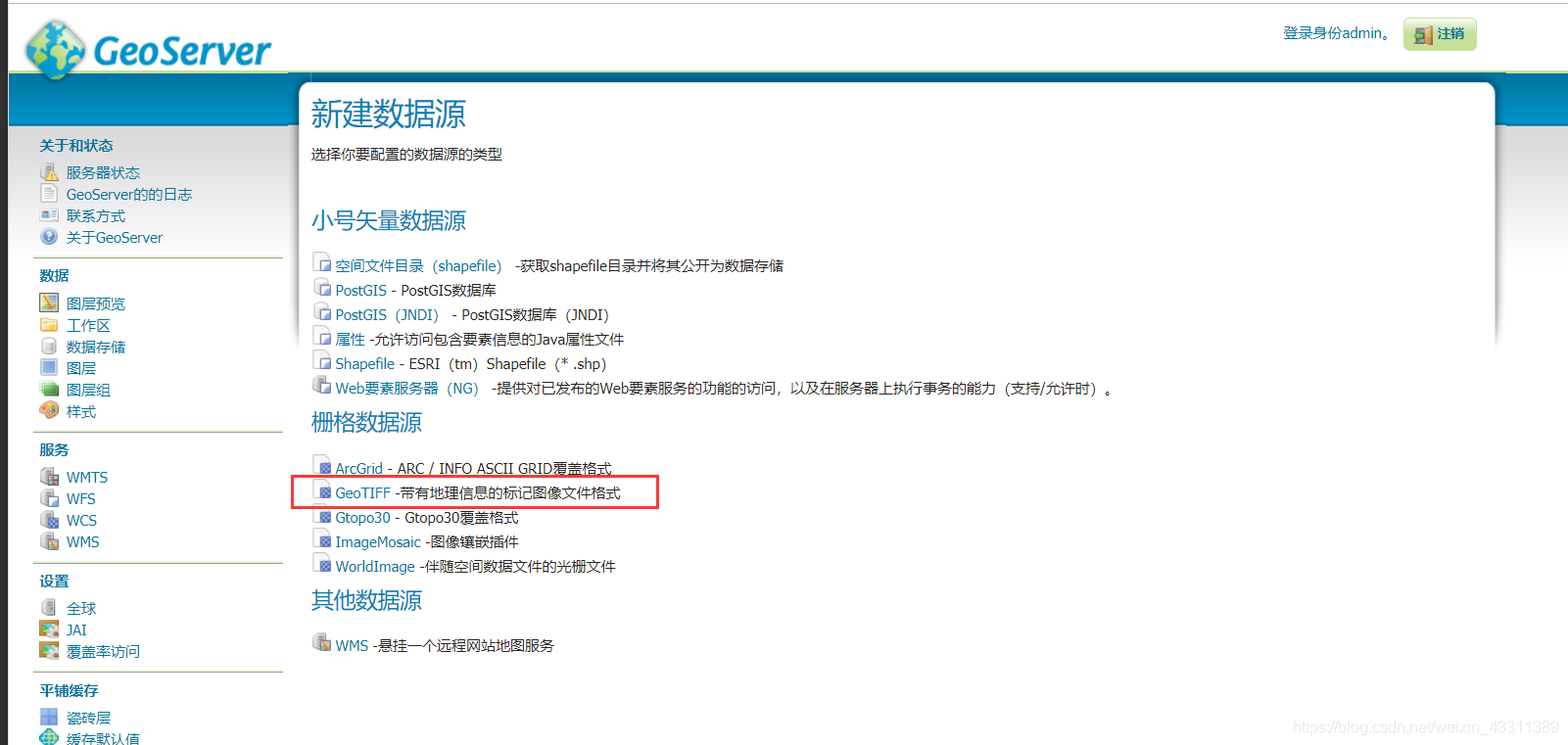
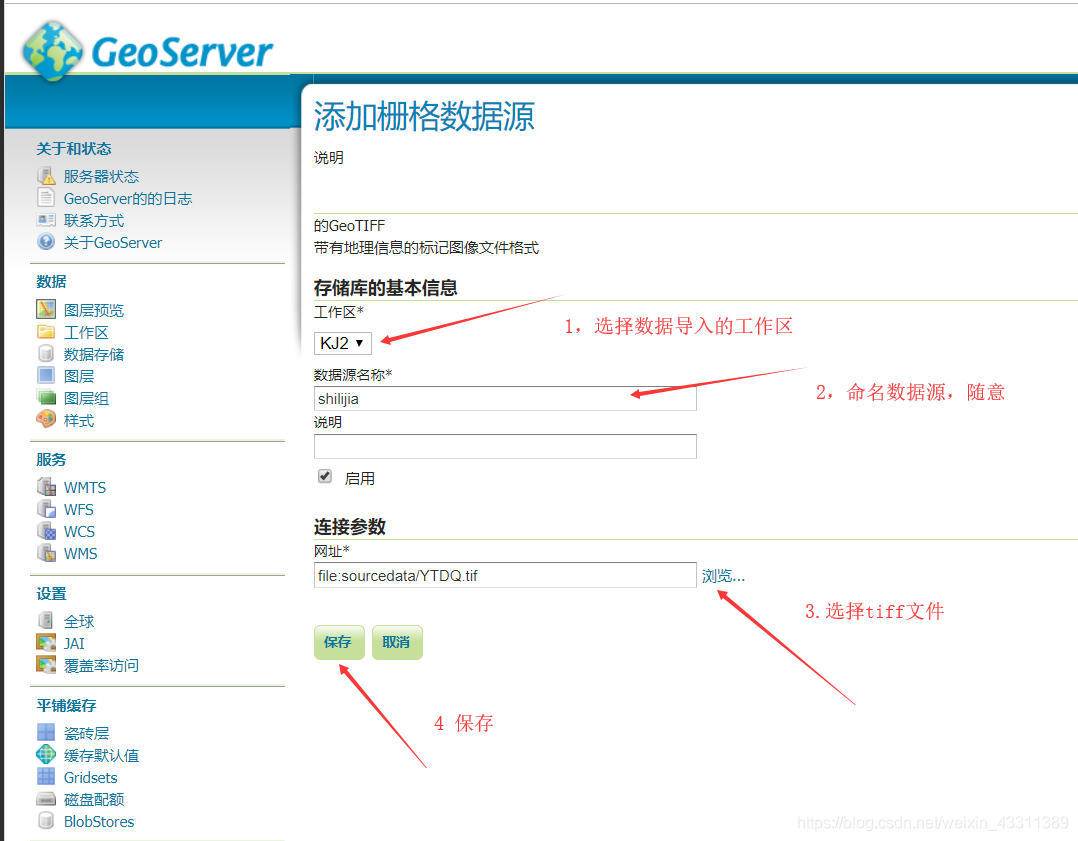
第三步:发布数据

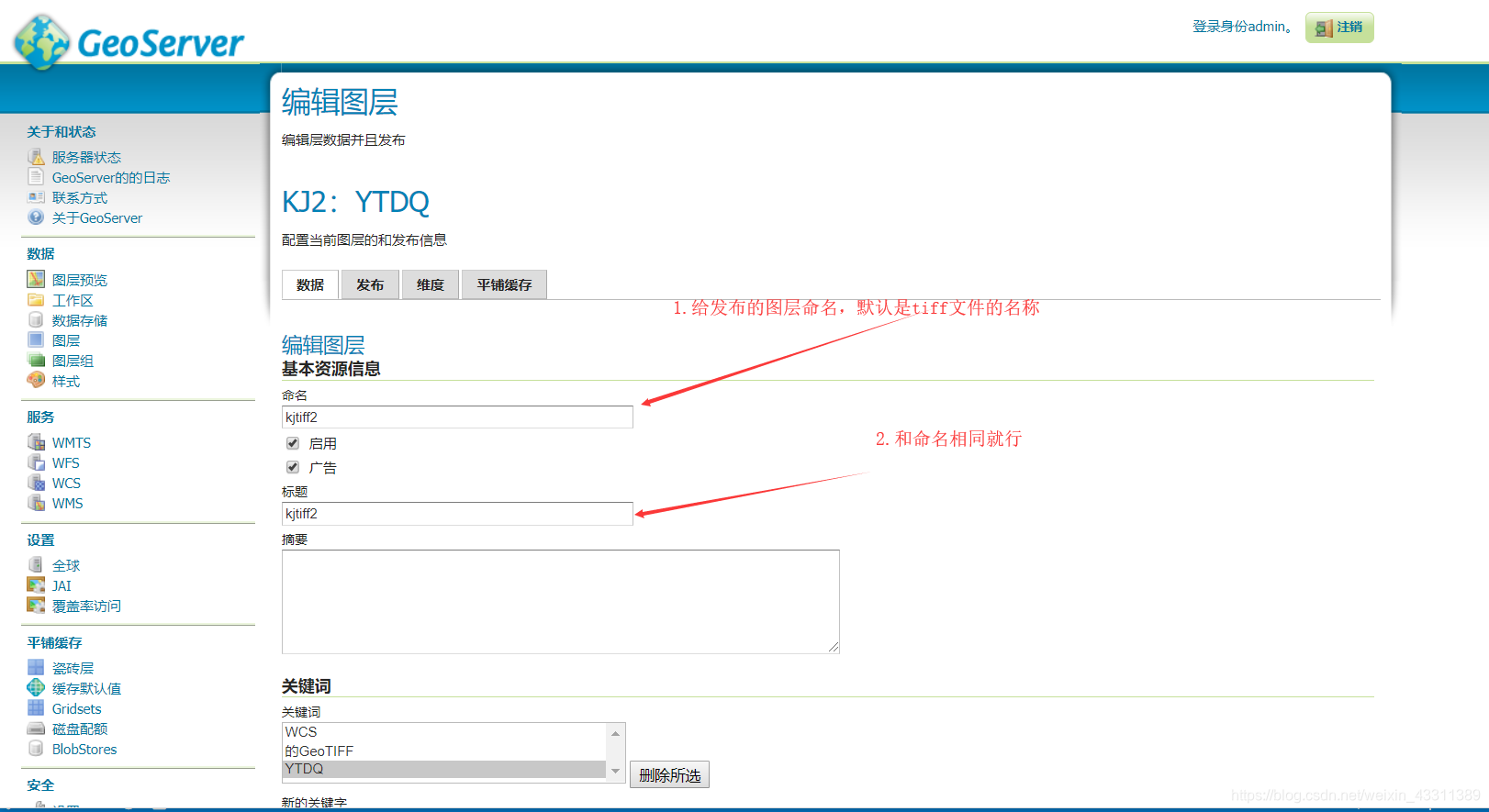
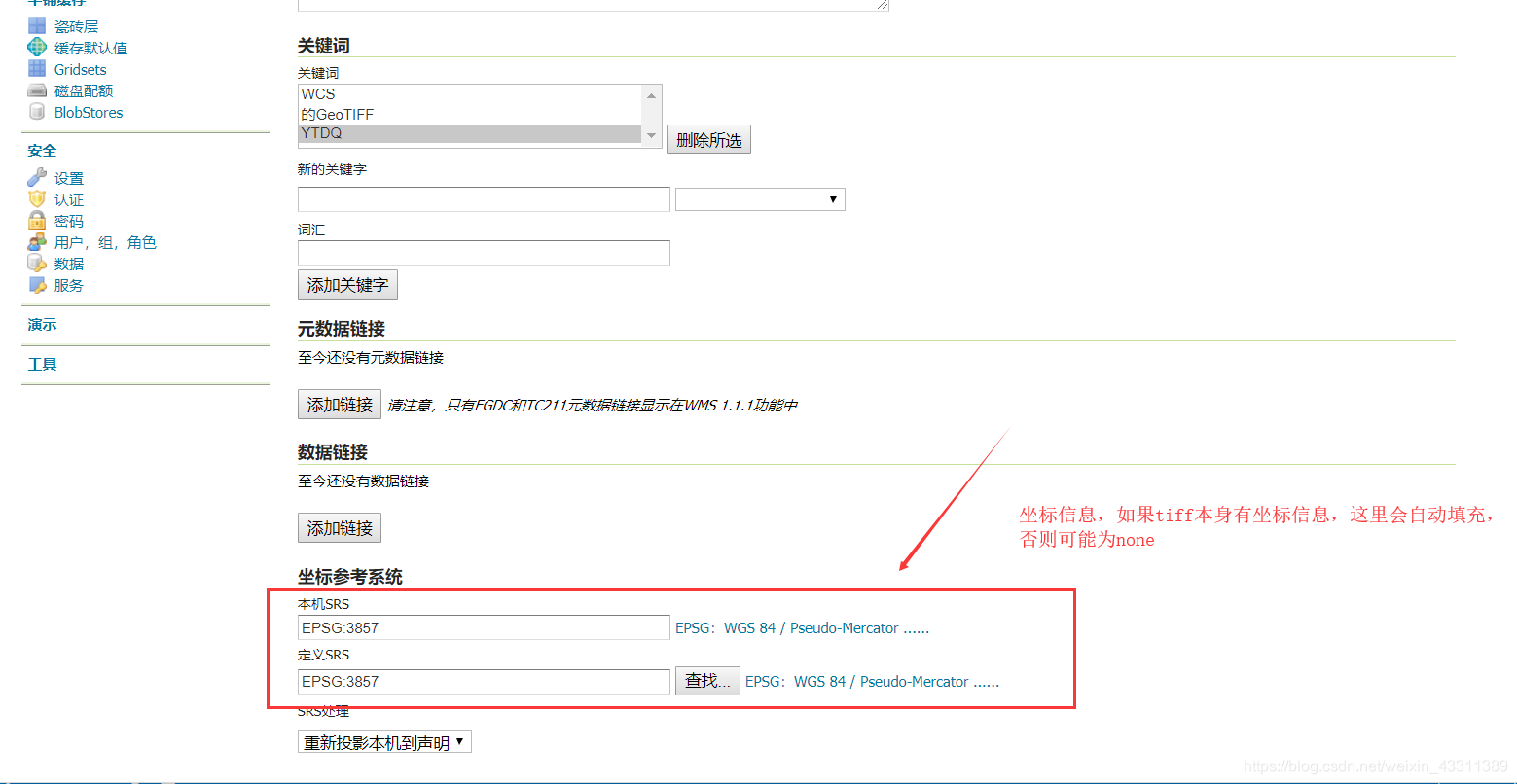
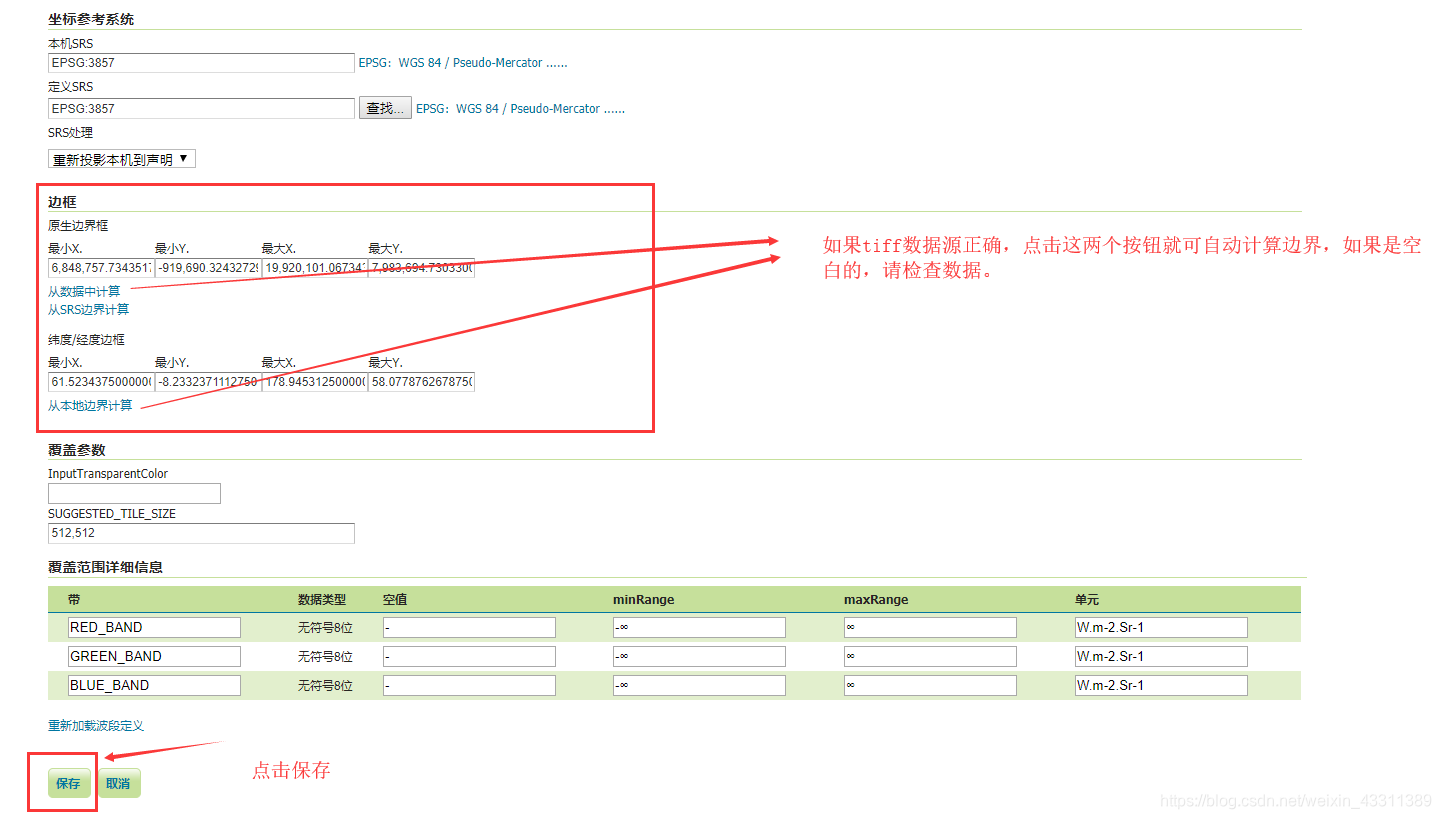
第四步:预览图层及参数获取
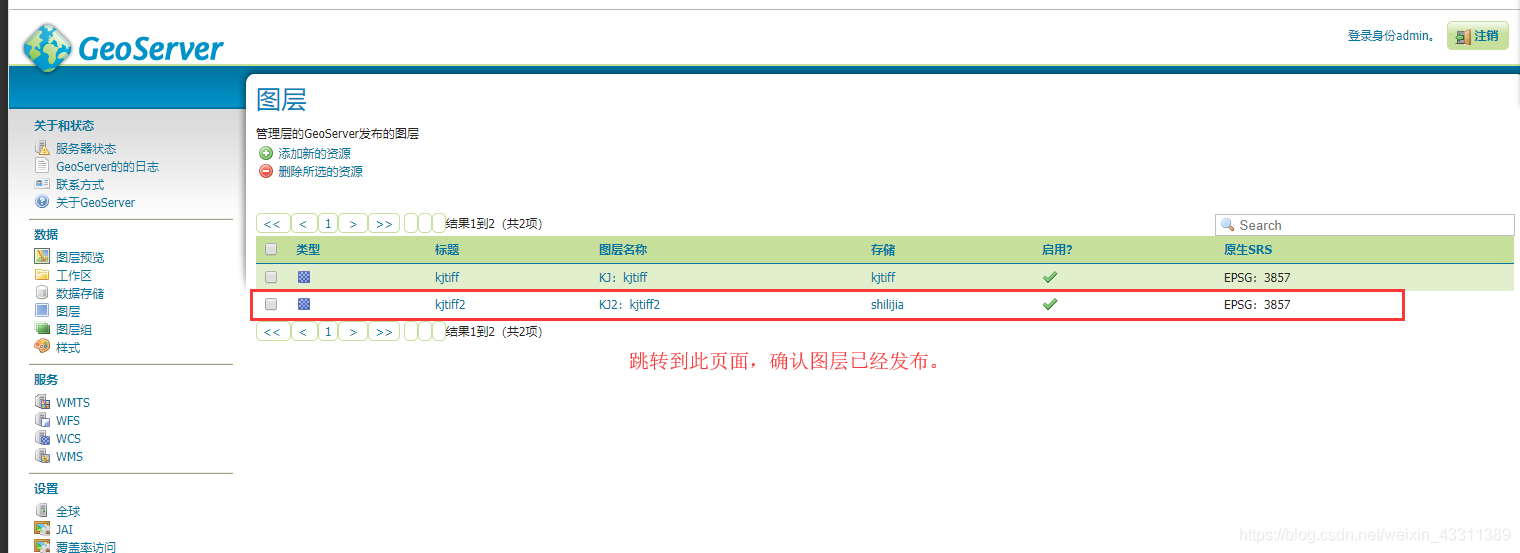
在layer preview中找到发布的图层,选择用openlayes进行预览。
进入后,打开f12,刷新看network下的请求,随意点击一个wms请求,查看详细信息。
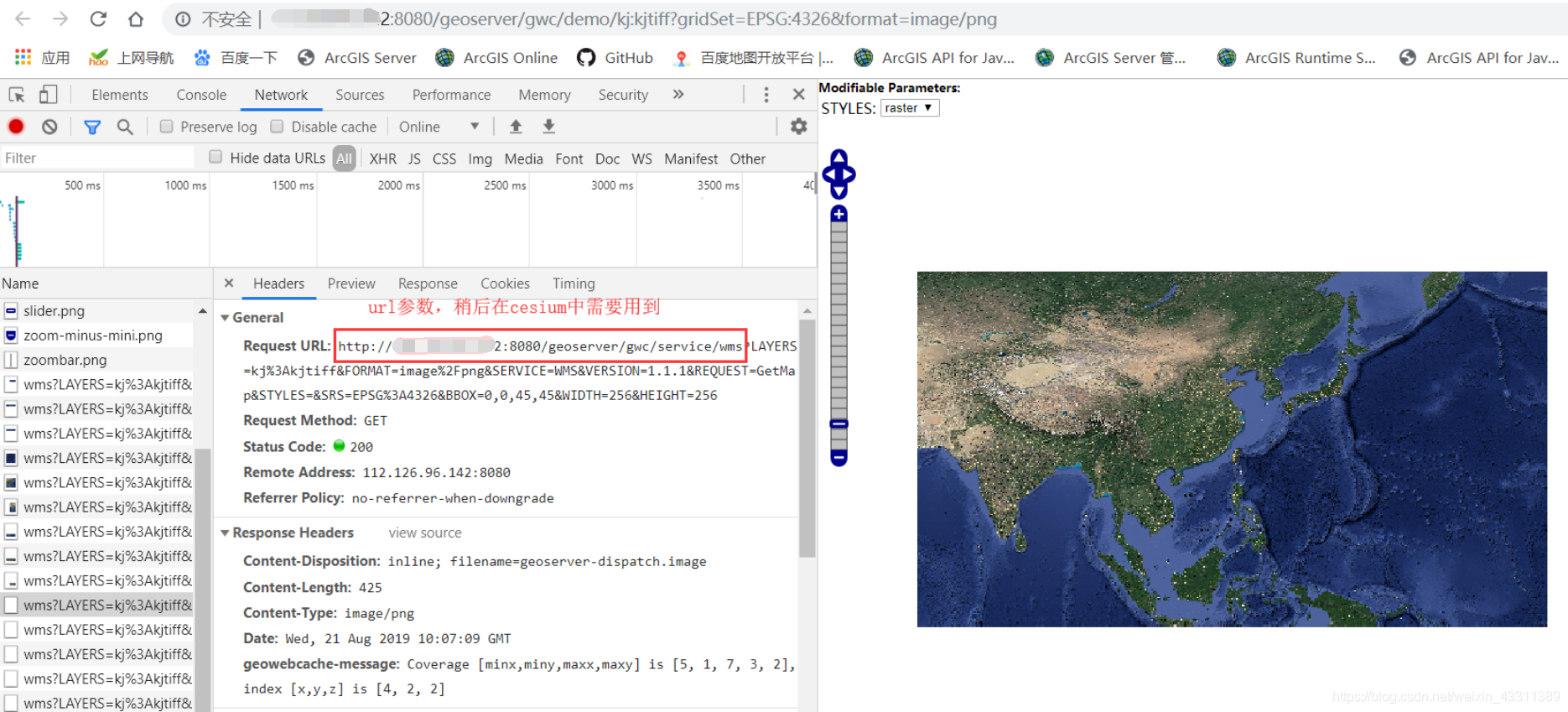
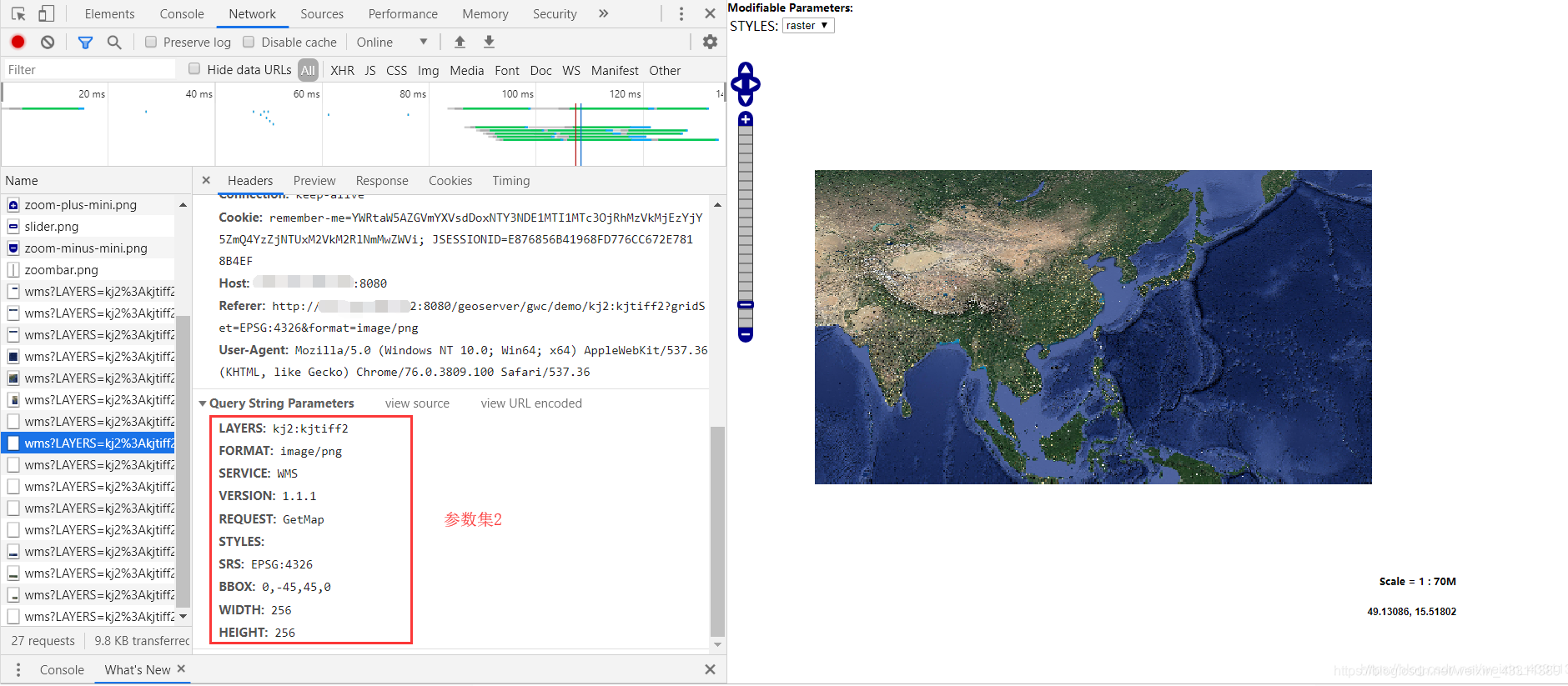
第五步:cesium加载wms服务。
记住上一步几个参数后,在cesium中用如下代码调用:
var provider = new Cesium.WebMapServiceImageryProvider({
url: 'http://112.***.**.**2:8080/geoserver/gwc/service/wms', //第一个url参数
layers: 'kj:kjtiff2', //参数集合2 ,这里填充
parameters: {
service : 'WMS',
format: 'image/png',
transparent: true
}
});
viewer.imageryLayers.addImageryProvider(provider);
调用结果:
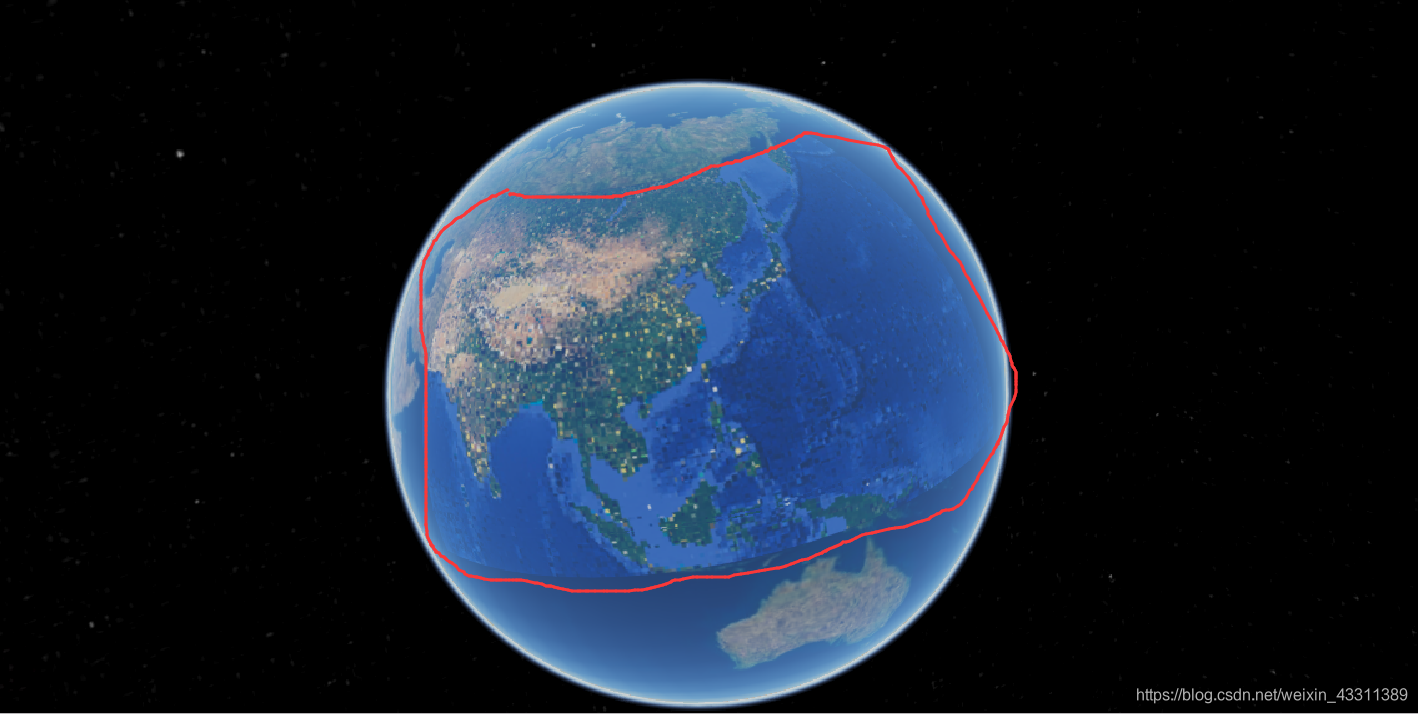
我自己的亚太地区tiff影像就加上去了,其他地区的用了cesium默认的影像。
a------------------------------------------------------------
发布wmts服务
在“Tile layer”下,找到发布的切片选项。选择一种坐标系比例尺进行预览。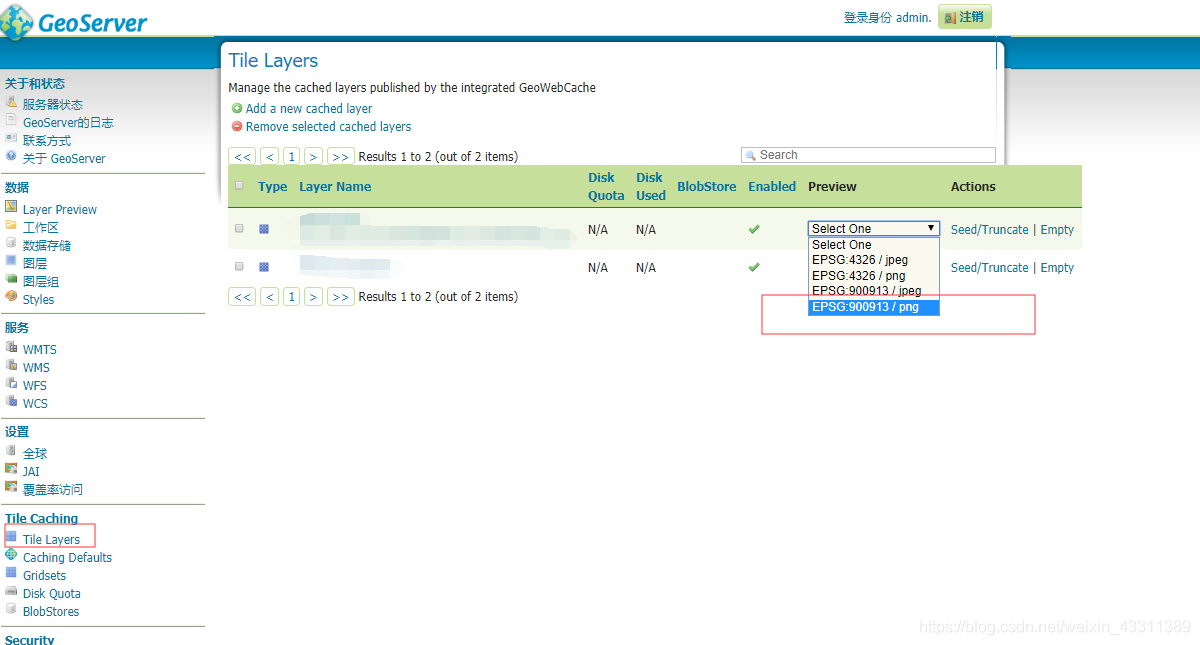
预览wmts服务,表示wtms服务可用。不过此时看到的瓦片服务是geowebcache动态生成的,并没有生产全套的瓦片集合。
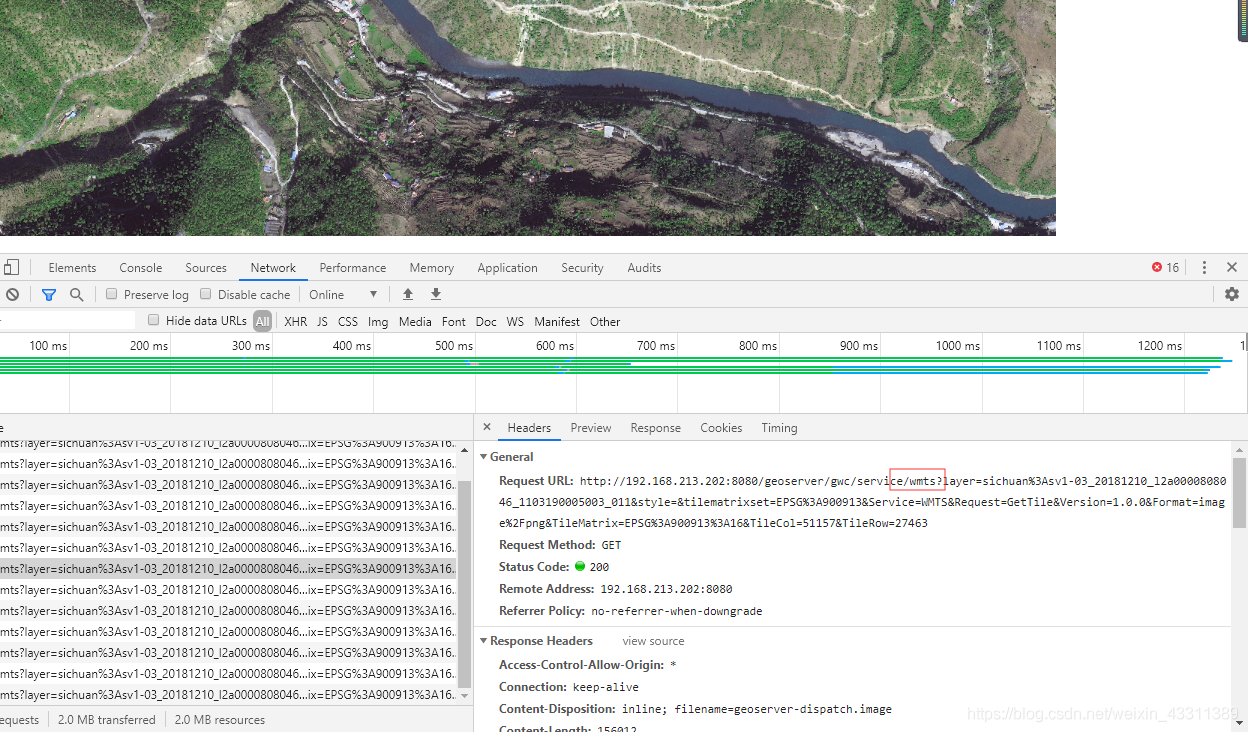
在想要生产瓦片的条目上点击“seed/Truncate”,意为以种子生产瓦片。
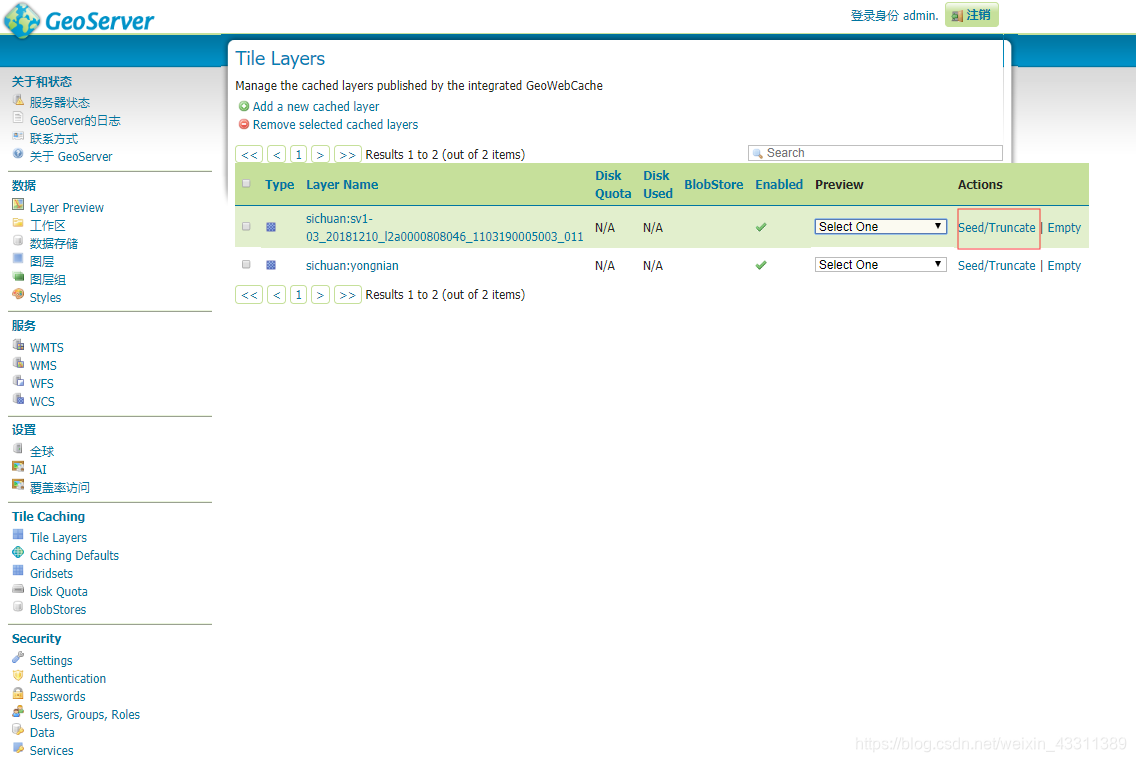
进入切图配置页面,对当前选择的地图服务进行瓦片生产参数的配置。
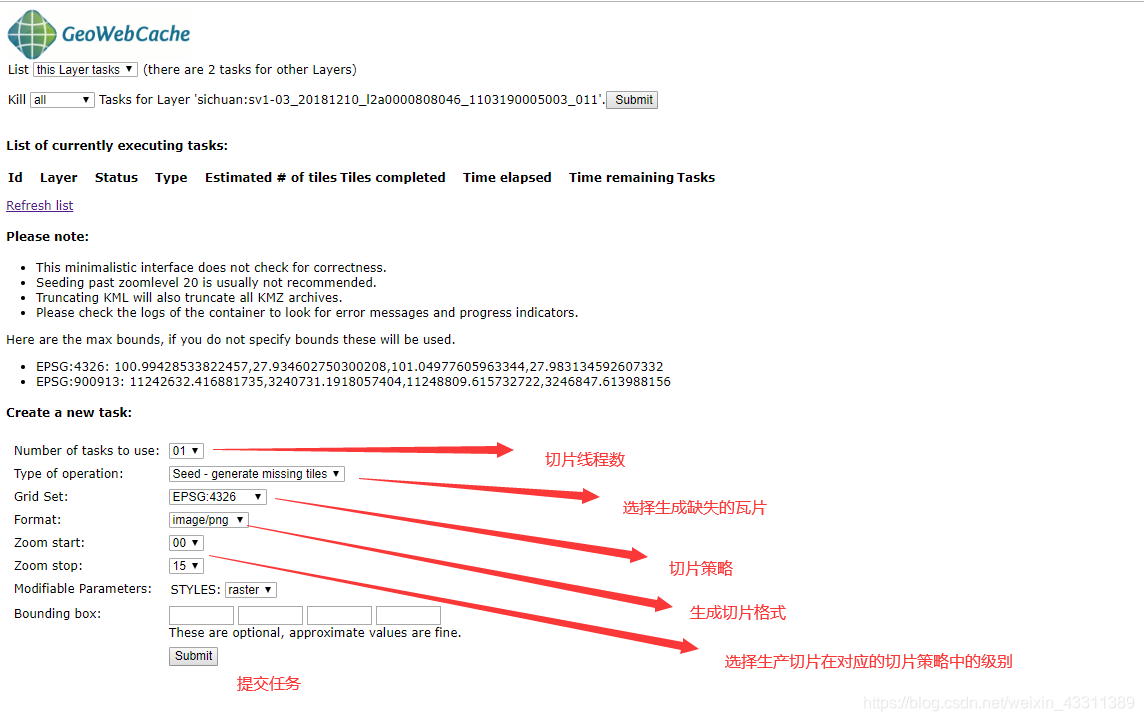
点击提交后,会跳转到对应的生产瓦片进程页面。如果没有出现这个,要不是瓦片生产数过少,瞬间完成了,要不就是geoserver报错了,如果你是在tomcat中部署的,请查看Catalina.out检查日志信息。
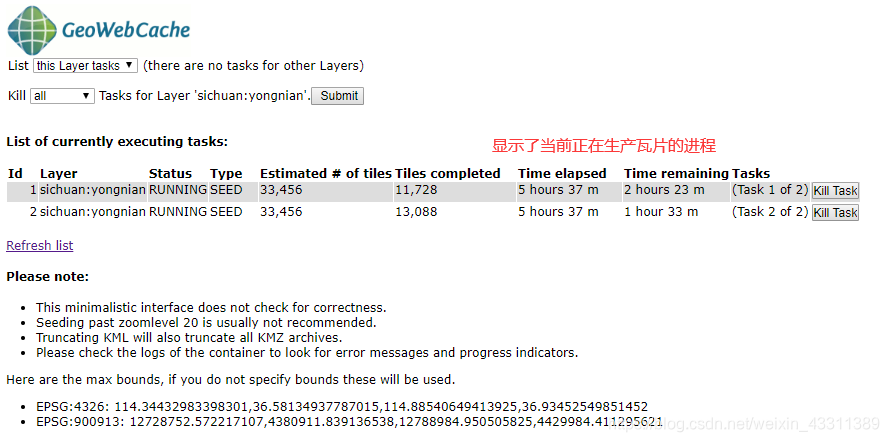
生产完成后,在geoserver数据目录的gwc目录下,找到对应服务命名的文件夹,查看生成的瓦片。
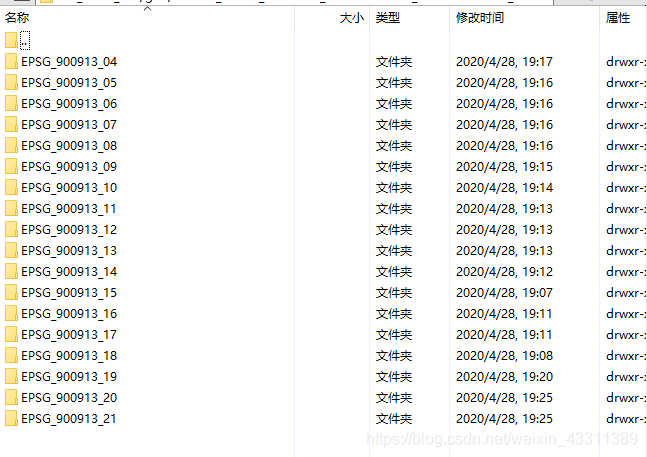
至此,wmts服务的瓦片生产已经完成了。
另外,在配置生产瓦片的时候有一个切片策略的参数,上面是用了默认的EPSG:900913。如果你需要,可以自己设置切图策略(自定义切图比例尺)

打开gridset,可以看到已系统已经内置了五种切片策略。点击Create a copy,配置自己的切片策略。 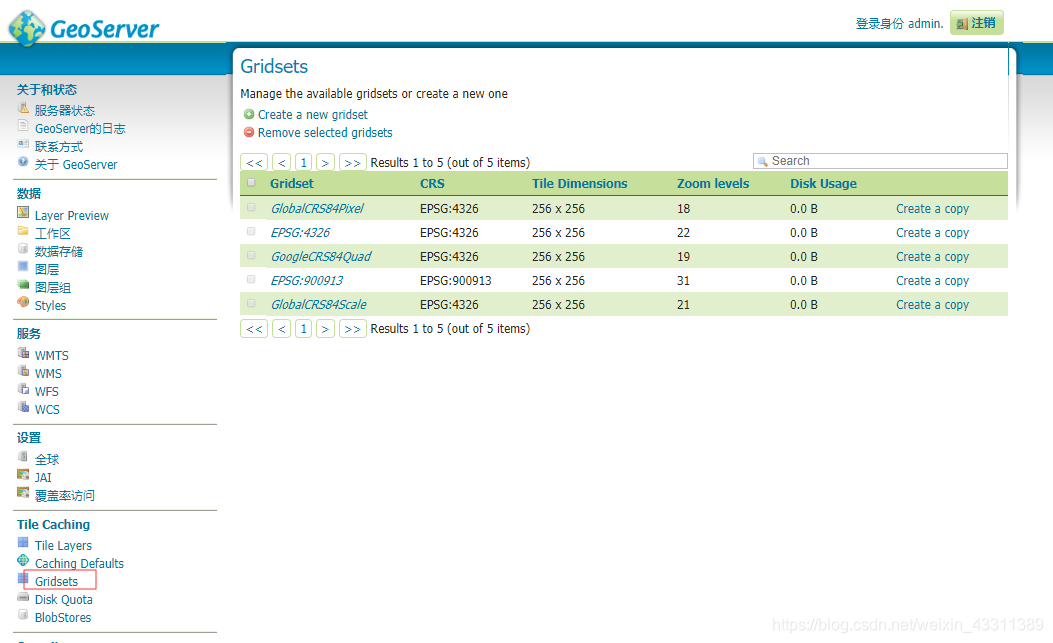
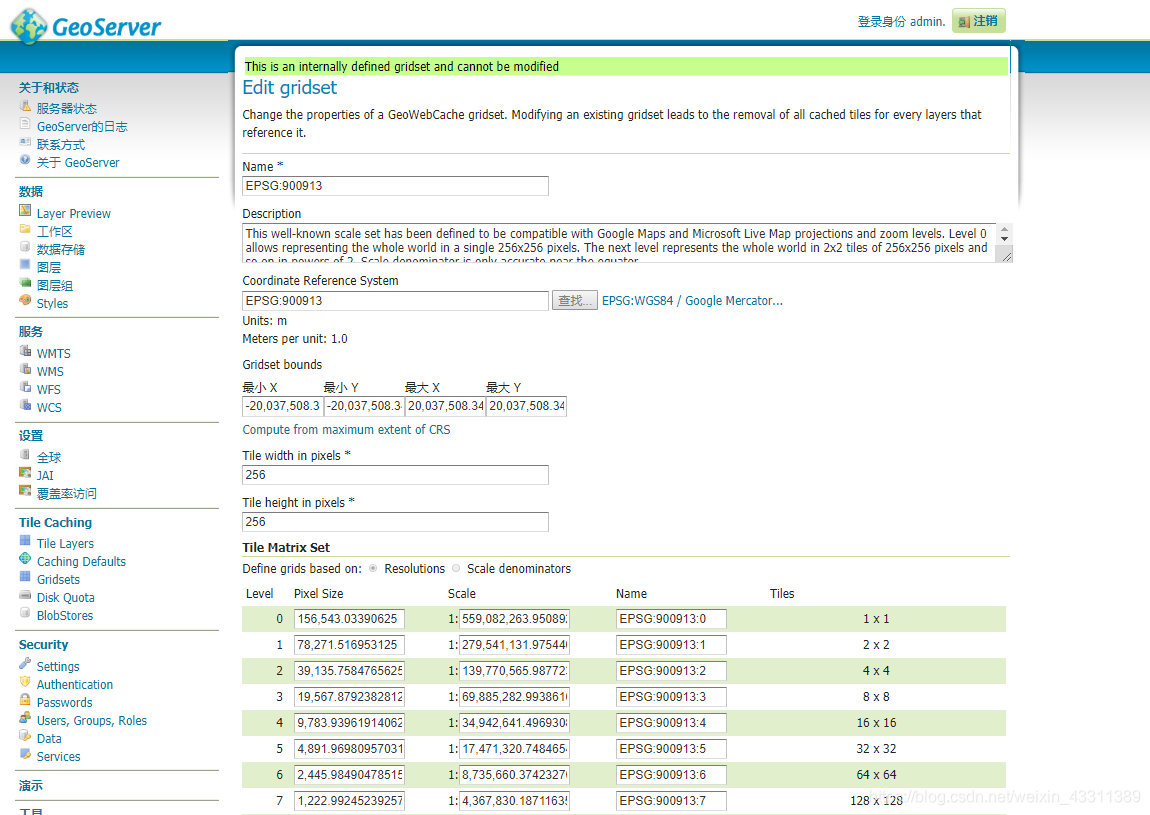
配置完成并保存后,在Caching defaults中,将你刚刚配置的新切片策略加入默认切片集,下次再切图就可以选择你自定义的切片策略了。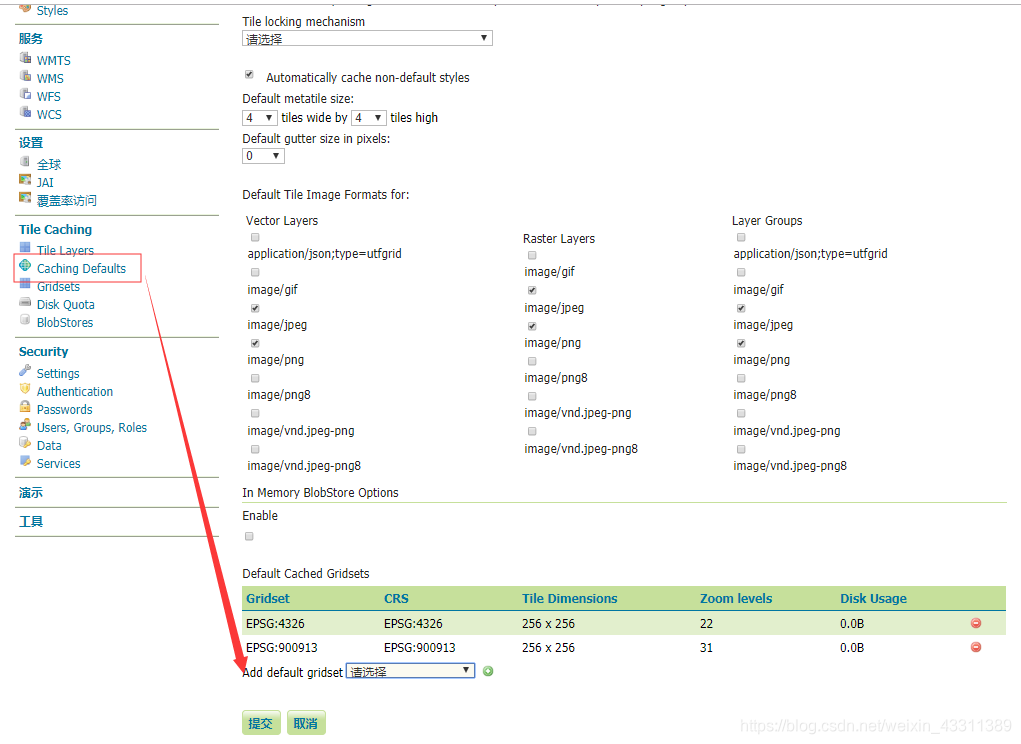
a------------------------------------------------------------------------------------------------
wmts瓦片生产完了,如何在前端进行调用?
使用cesium加载wmts服务
要加载发布图层的切片地图服务,我们首先要找到几个重要参数:
工作空间:图层名称

服务地址:
http://192.168.213.202:8080/geoserver/gwc/service/wmts/rest/sichuan:sv1-03_20181210_l2a0000808046_1103190005003_011/{style}/{TileMatrixSet}/{TileMatrix}/{TileRow}/{TileCol}?format=image/png
获取方式:

打开wmts能力文档后,搜索对应的工作空间名称和图层名

向下查找找到对应的服务链接

另外还需要找到style,坐标系等参数,我这里的服务没有设置那么多,用默认值就可以了。
选择获取tile对象的ResourceURL,style是图层样式,TileMatrixSet是采用瓦片坐标系格式,TileMatrix(url需要将{TileMatrix}改为{TileMatrixSet}:{TileMatrix})代表该坐标系下的缩放级别,TileRow和TileCol代表着瓦片行列坐标。
var wmtsImageryProvider = new Cesium.WebMapTileServiceImageryProvider({
url: 'http:///192.168.213.201:9090/geoserver/gwc/service/wmts/rest/sichuan:sv1-03_20181210_l2a0000808046_1103190005003_011/{style}/{TileMatrixSet}/{TileMatrixSet}:{TileMatrix}/{TileRow}/{TileCol}?format=image/png',
layer: 'sichuan:sv1-03_20181210_l2a0000808046_1103190005003_011',
style: '',
format: 'image/png',
tileMatrixSetID: 'EPSG:900913' //一般使用EPSG:3857坐标系
});
viewer.imageryLayers.addImageryProvider(wmtsImageryProvider);
效果

打开控制台,查看请求,可以看到每次请求发送的具体参数,其中一个例子是:
http://192.168.213.201:9090/geoserver/gwc/service/wmts/rest/sichuan:sv1-03_20181210_l2a0000808046_1103190005003_011//EPSG%3A900913/EPSG%3A900913:13/3199/6698?format=image%2Fpng
这个链接的意思就是访问这个wmts瓦片服务在EPSG:900913坐标系下第13级,3199行,6698列的一个瓦片数据。





 本文详细介绍如何使用Geoserver发布TIFF影像为WMS及WMTS服务,并在Cesium中加载显示。从创建工作区、数据存储到发布服务,再到切片生成与前端调用,提供完整步骤。
本文详细介绍如何使用Geoserver发布TIFF影像为WMS及WMTS服务,并在Cesium中加载显示。从创建工作区、数据存储到发布服务,再到切片生成与前端调用,提供完整步骤。
















 9097
9097

 被折叠的 条评论
为什么被折叠?
被折叠的 条评论
为什么被折叠?








